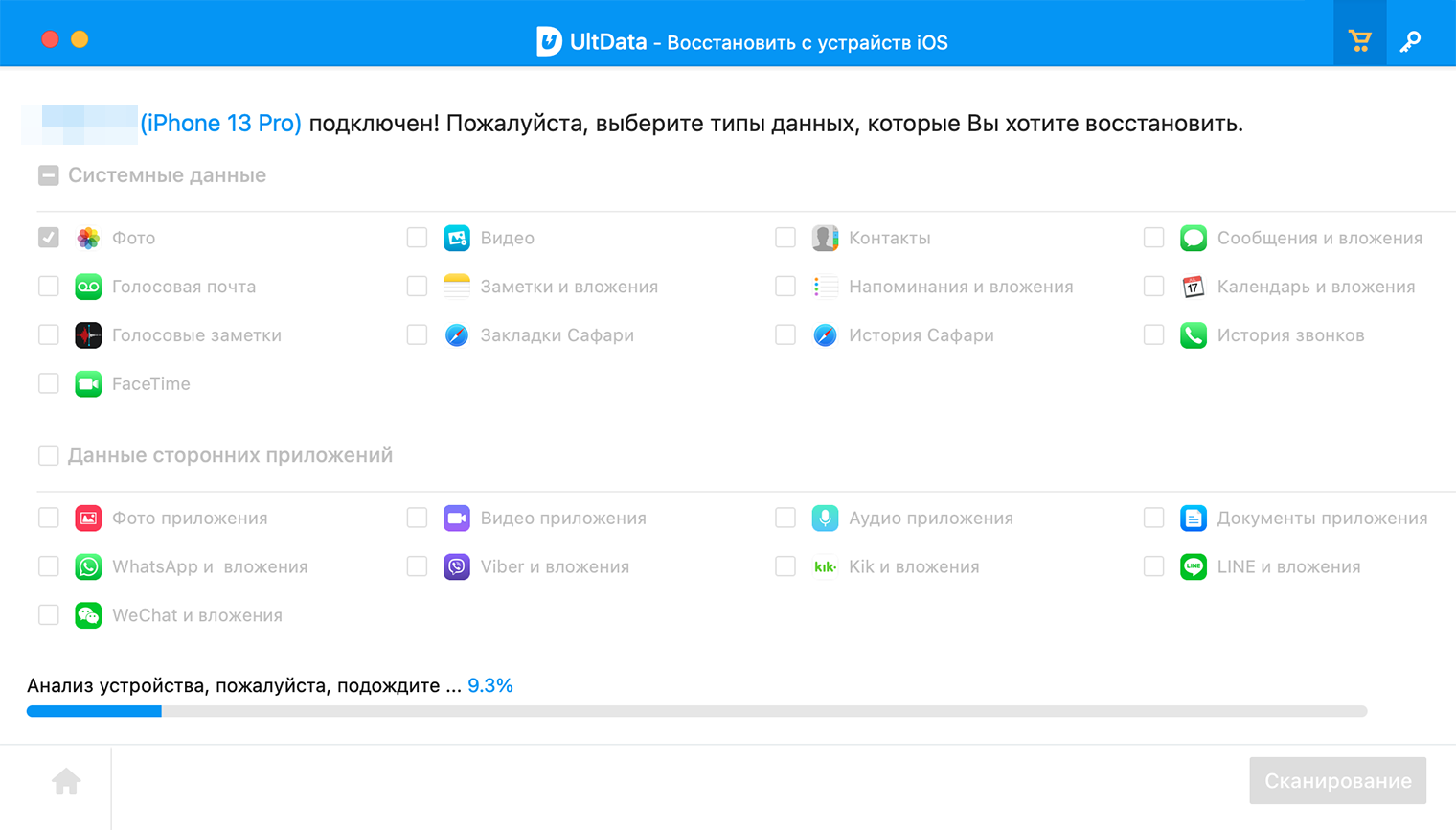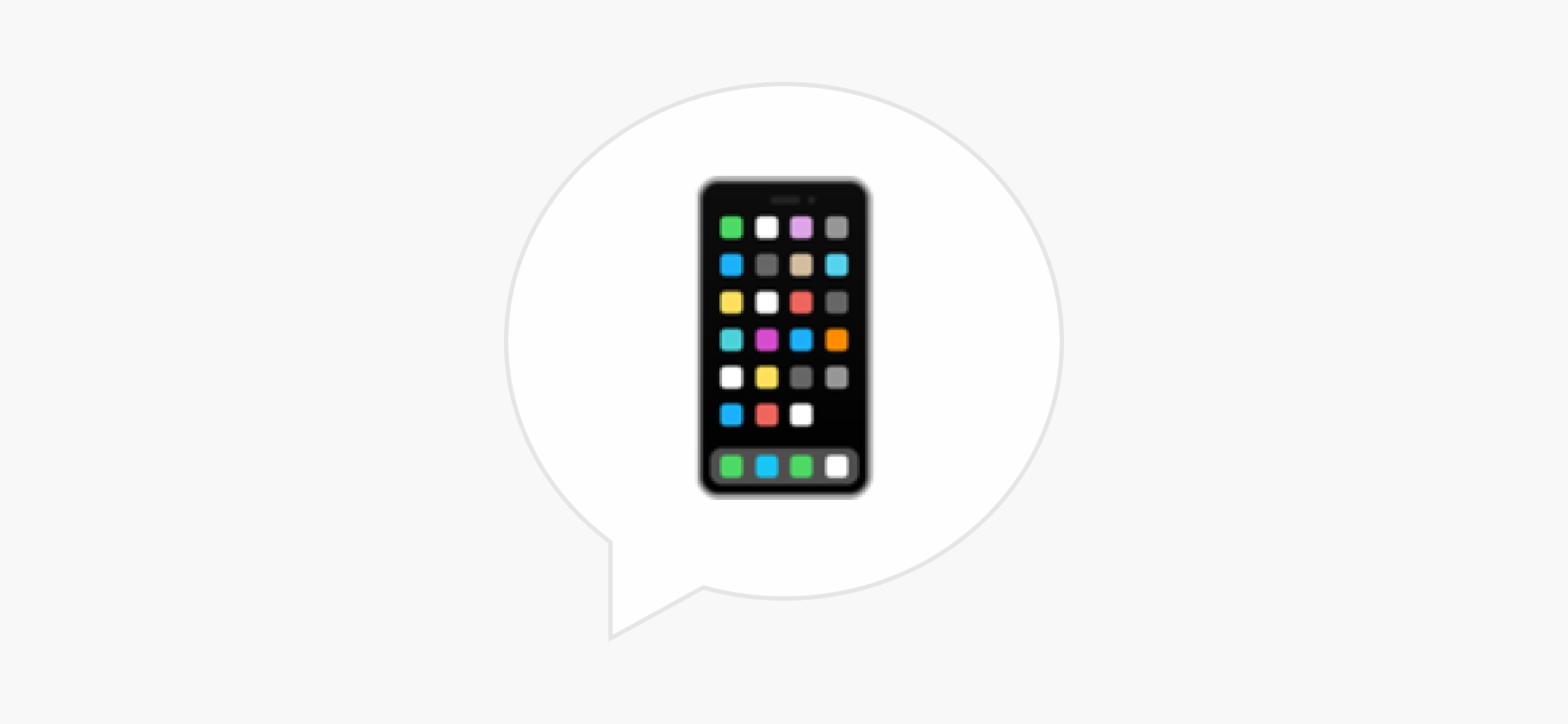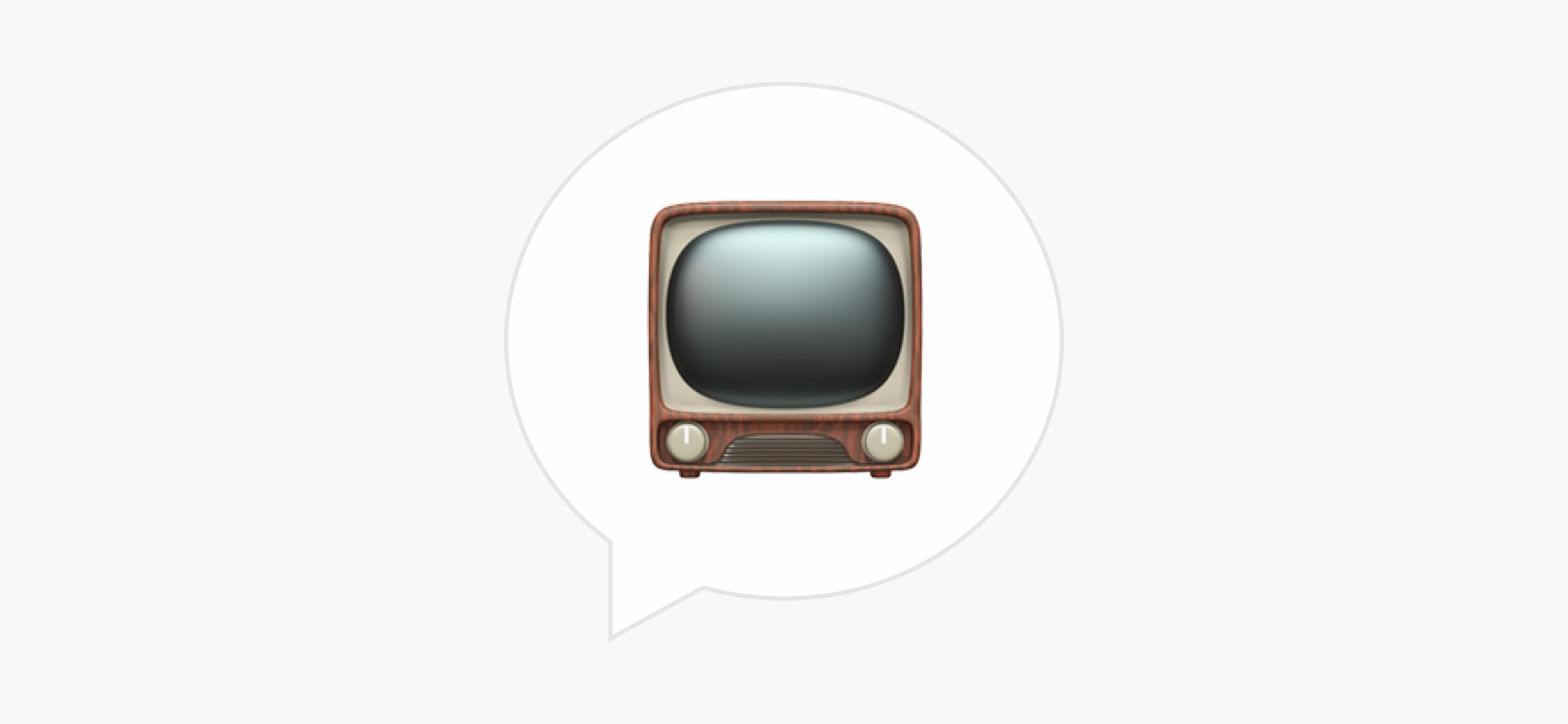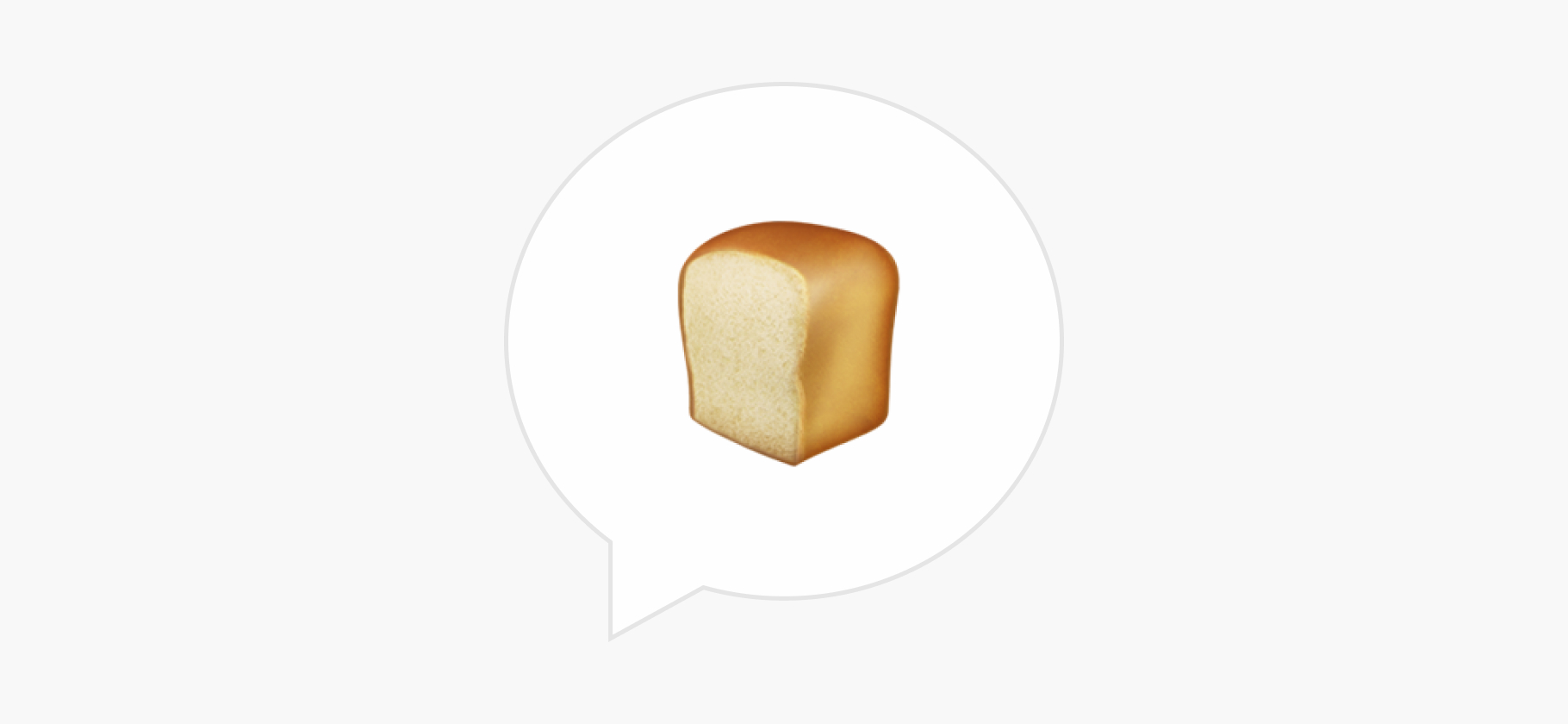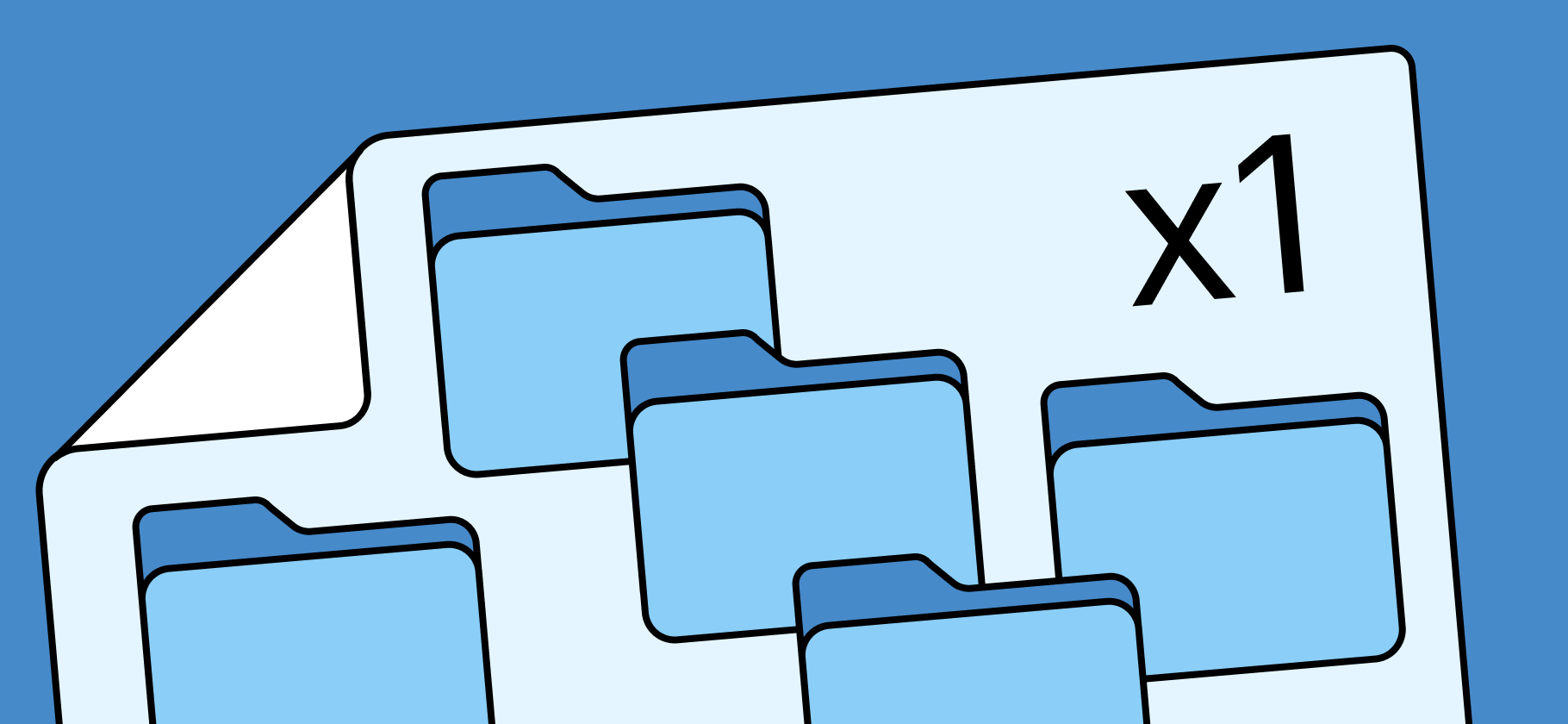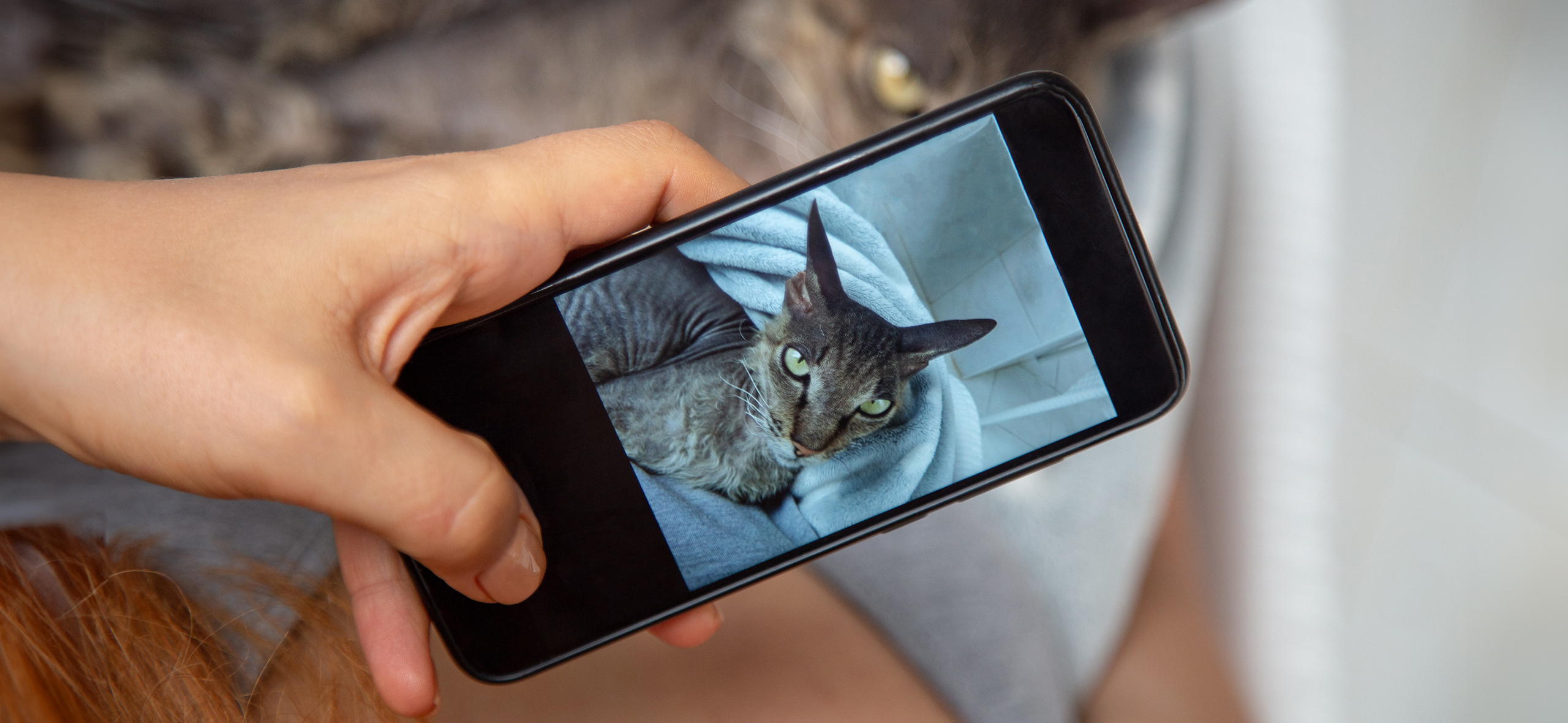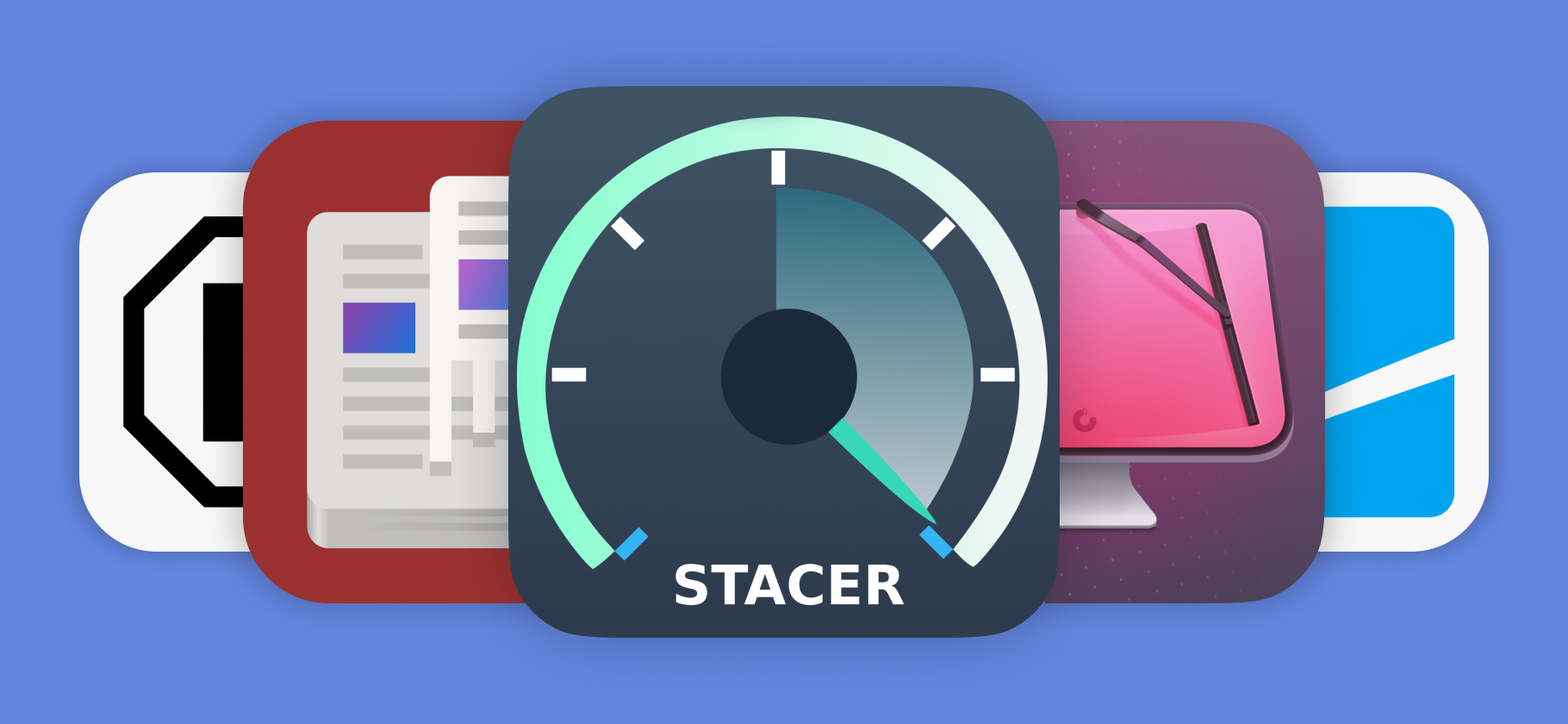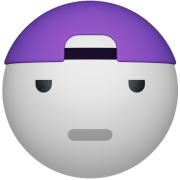Как восстановить удаленные фото и видео на Айфоне

Случайно стереть ценную фотографию или ролик с Айфона проще простого.
Например, когда удаляете неудачные дубли. К счастью, Эппл и разработчики программ предусмотрели способы восстановить утерянные данные.
Процесс зависит от того, как далеко затерялись нужные файлы. Расскажу о нескольких способах — от простых до довольно трудозатратных.
Способы восстановить медиафайлы на Айфоне
Из корзины в галерее
На iOS есть специальный альбом, куда перемещаются фотографии и видео, который пользователь стер. Там они хранятся 30 дней, после чего удаляются насовсем. Вот как вернуть файлы из этого альбома:
- Откройте приложение «Фото».
- В нижнем меню кликните на «Альбомы» → «Другое» → «Недавно удаленные». Этот альбом заблокирован по умолчанию. Открыть его можно только с помощью Face ID, Touch ID или код-пароля.
- Выберите файлы, которые хотите восстановить, → «Восстановить».
- Выбранные файлы появятся в общем альбоме «Фото».
Если у фото закончился срок хранения в корзине или вы сами вручную удалили его насовсем, это еще не конец. Есть способы вернуть файлы, но придется потратить больше времени.
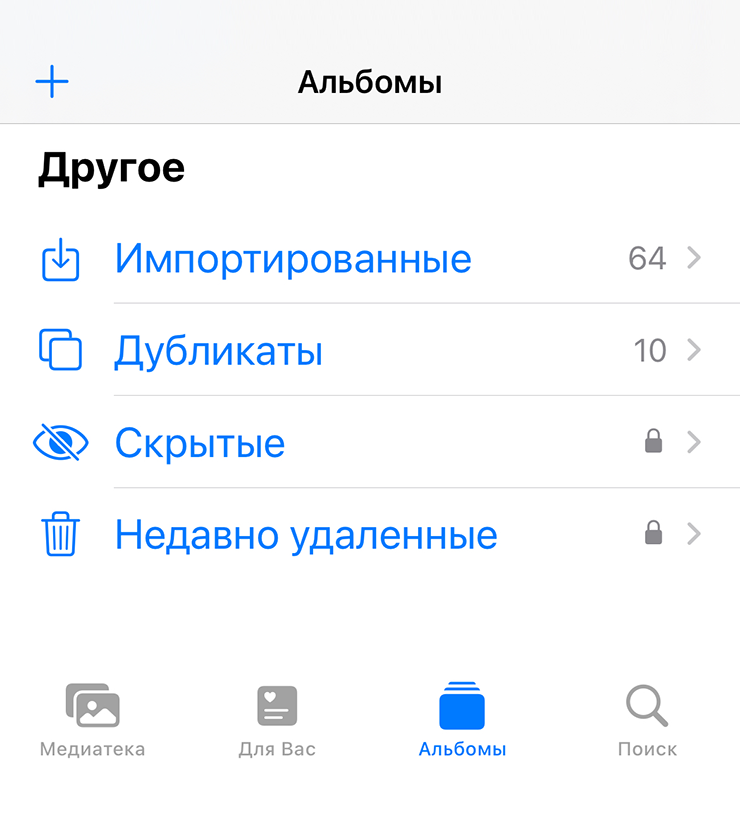
Через резервную копию
Этот способ поможет, если вы точно знаете, в какое время нужный файл находился на устройстве. Но для восстановления из резервной копии придется полностью стереть все данные.
Перед тем как восстановить данные, создайте свежую резервную копию. Вы сможете вернуться к ней после сохранения фотографии. Вот как это сделать:
- С помощью iCloud: откройте настройки, кликните на аватарку → iCloud → «Резервная копия в iCloud» → «Создать резервную копию».
- На MacOS: подсоедините смартфон к компьютеру и откройте Finder, установите флажок «Зашифровать локальную копию» и задайте пароль → «Создать резервную копию сейчас».
- На Windows: откройте iTunes и подсоедините смартфон к компьютеру. Выберите в меню сверху свое устройство → «Обзор». Установите флажок «Зашифровать локальную копию» и создайте пароль → «Создать резервную копию сейчас».
Далее нужно стереть все данные. Сделать это можно в настройках → «Основные» → «Перенос или сброс iPhone» → «Стереть контент и настройки». После этого все данные с устройства будут удалены и вы сможете восстановиться из резервной копии.
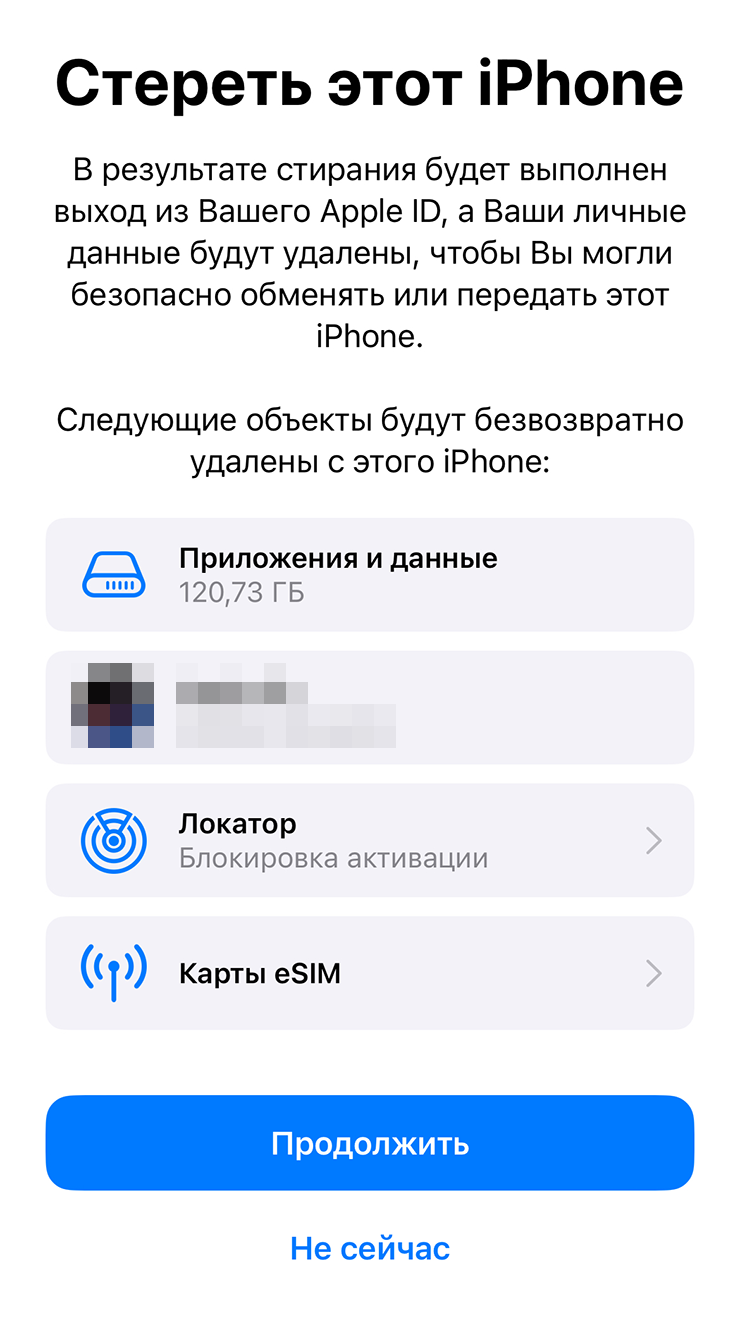
Проще всего восстановить данные через iCloud. Для этого нужно только подключить устройство к вайфаю. Вот дальнейшие шаги:
- Включите устройство.
- Выберите язык, регион и подключитесь к сети.
- На экране «Приложения и данные» нажмите «Восстановить из копии iCloud».
- Войдите в iCloud, введя данные Apple ID.
- Выберите нужную резервную копию.
- Если вы совершали покупки в iTunes или App Store через несколько Apple ID, нужно будет ввести данные Apple ID каждого из них.
- Дождитесь окончания переноса данных.
- Завершите настройку Айфона.
Также можно восстановить данные через Finder или iTunes. Этот способ позволит восстановить устройство из копии, которая раньше создавалась через ноутбук или компьютер. Вот что понадобится:
- Включите устройство.
- Выберите язык, регион и подключитесь к сети.
- На экране «Приложения и данные» нажмите «Восстановить с Mac или ПК с Windows».
- Подключите устройство к компьютеру с MacOS или Windows, на котором раньше создавали резервную копию.
- На macOS: откройте Finder и в боковой панели выберите устройство.
- На Windows: откройте iTunes и выберите устройство в левой верхней части окна → «Обзор».
- Нажмите «Восстановить из копии» и выберите нужную копию. Если она зашифрована, введите пароль. Восстановить телефон не получится с включенной функцией «Локатор». Ее нужно выключить в настройках устройства.
- Дождитесь окончания переноса данных.
- Завершите настройку устройства.
После завершения восстановления проверьте, появился ли нужный файл в «Фото». Если нет, попробуйте восстановить устройство из другой резервной копии — более поздней или более свежей.
Когда нужное фото будет найдено, сохраните его в iCloud или куда-нибудь еще. После этого, если нужно, восстановитесь до самой свежей резервной копии и скачайте фото обратно на устройство.
Из облачных хранилищ. Установите приложение, которое в фоновом режиме будет загружать все фотографии в облако. Это хороший способ делать резервные копии файлов. Подробнее про различные облачные хранилища мы писали в отдельном большом материале. Вот что я могу порекомендовать исходя из личного опыта:
- Dropbox — один из самых старых и популярных сервисов. В бесплатной версии доступно 2 Гб места. Советую использовать приложение для хранения самых важных файлов.
- «Яндекс-диск» — мой основной инструмент для хранения фотографий и видео. Благодаря акциям и долгому использованию сервиса у меня накопилось 52 Гб бесплатного места для хранения данных.
- Google Photos — альтернатива «Яндекс-диску» с 15 Гб бесплатного хранилища. На всякий случай.
Процесс восстановления фотографий из облачных сервисов очень прост. Нужно открыть приложение, найти и выбрать нужную фотографию, а потом загрузить ее обратно на устройство.
Если бесплатного места в облачных хранилищах не хватает, можно докупить еще. App Store не принимает российские карты, но существуют другие способы. У нас есть подробный материал про то, как пополнять счет Apple ID и оплачивать покупки.
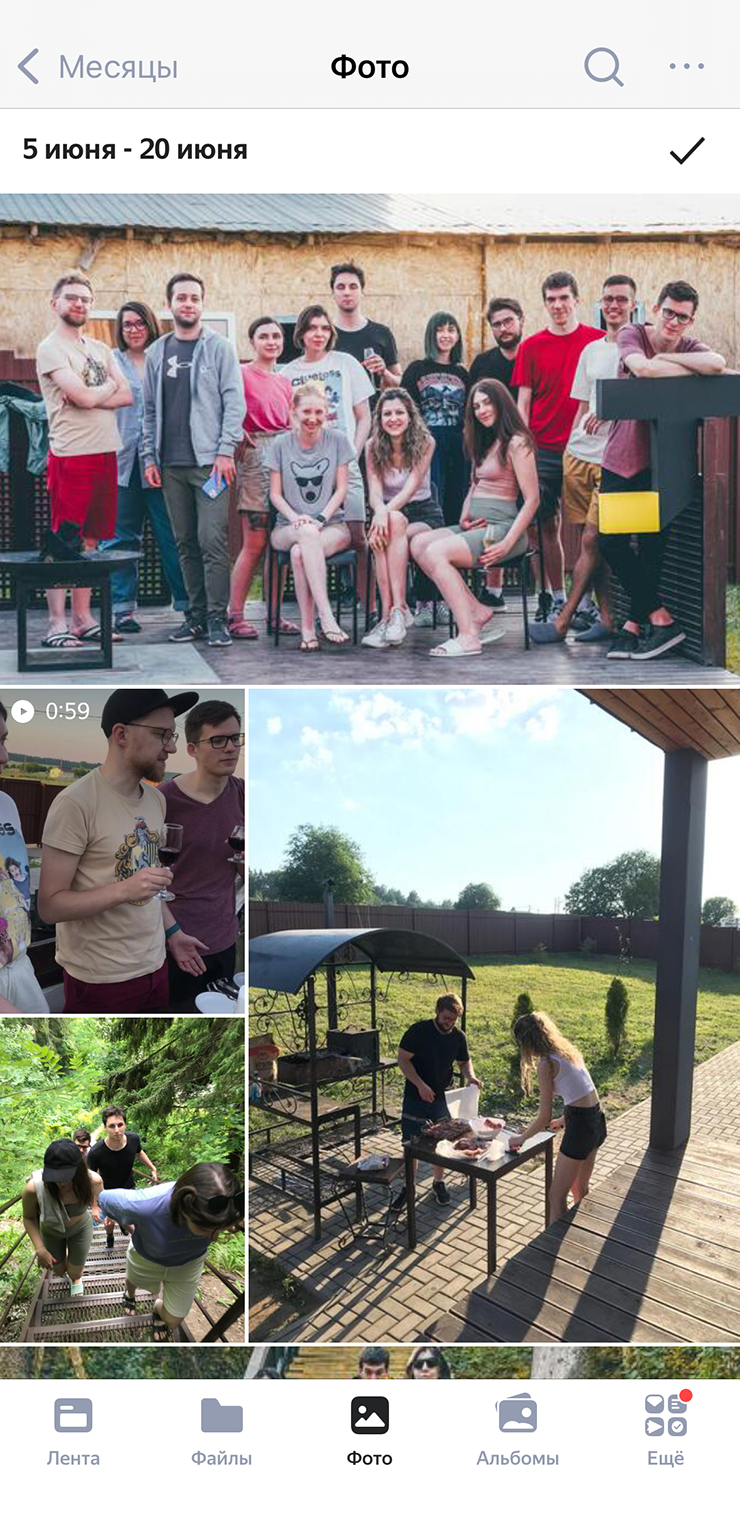
С помощью утилиты Tenorshare UltData
Эту программу для восстановления данных часто советуют в различных инструкциях. Но возможности бесплатной версии ограничены. На ней утилита показывает только те удаленные фотографии, которые и так находятся в корзине Айфона.
Платная версия Tenorshare UltData на месяц с учетом скидки обойдется в 4790 ₽. И я не рекомендую покупать эту программу, потому что нет никаких гарантий, что даже платная версия найдет удаленные фото и видео.